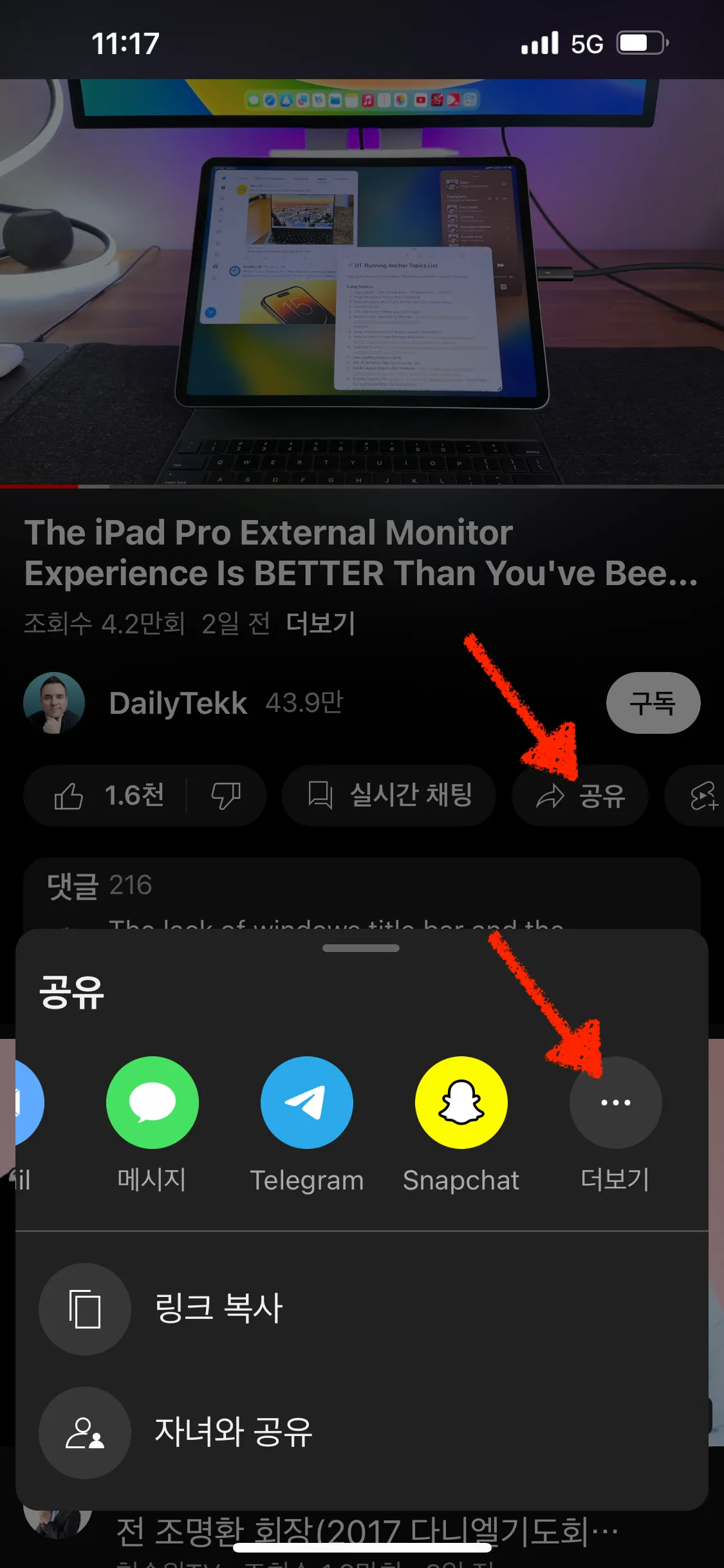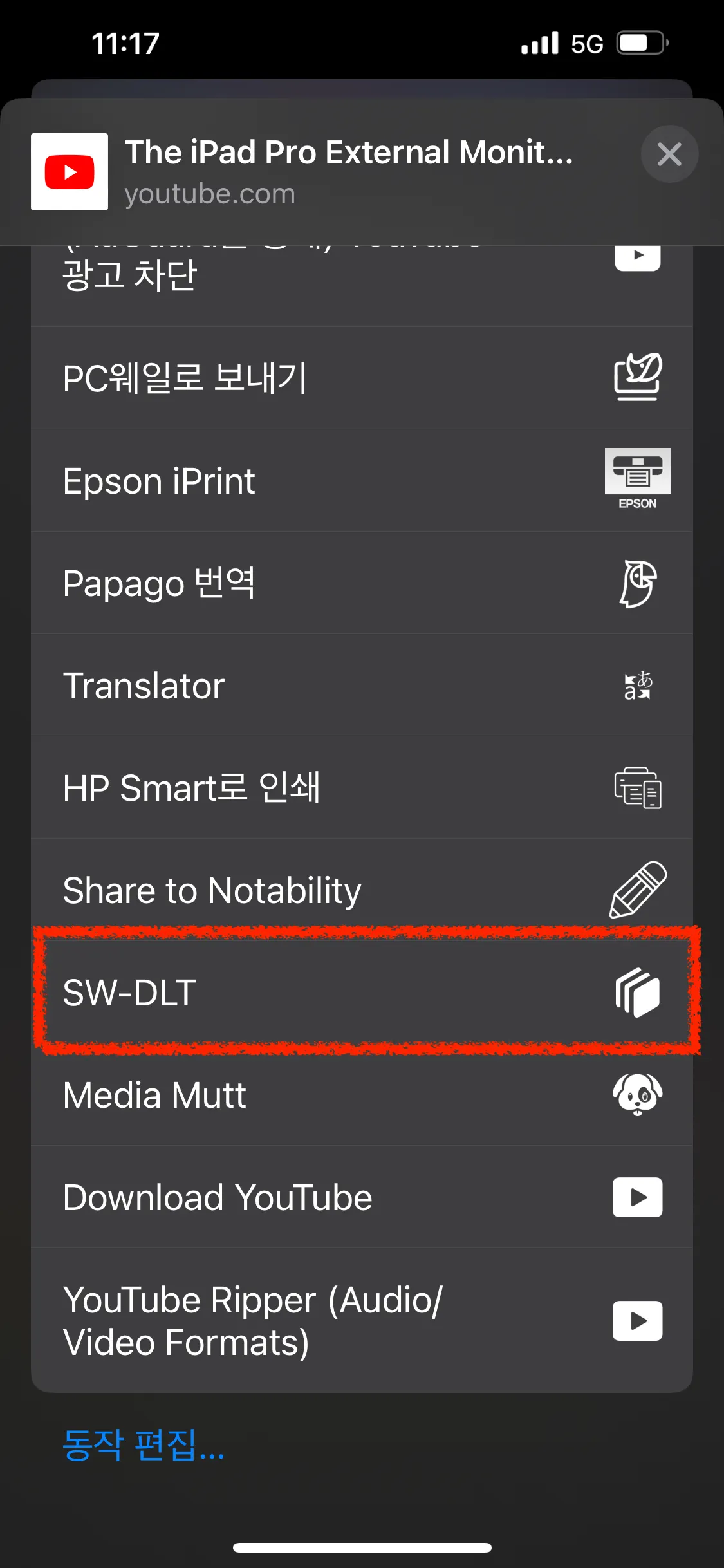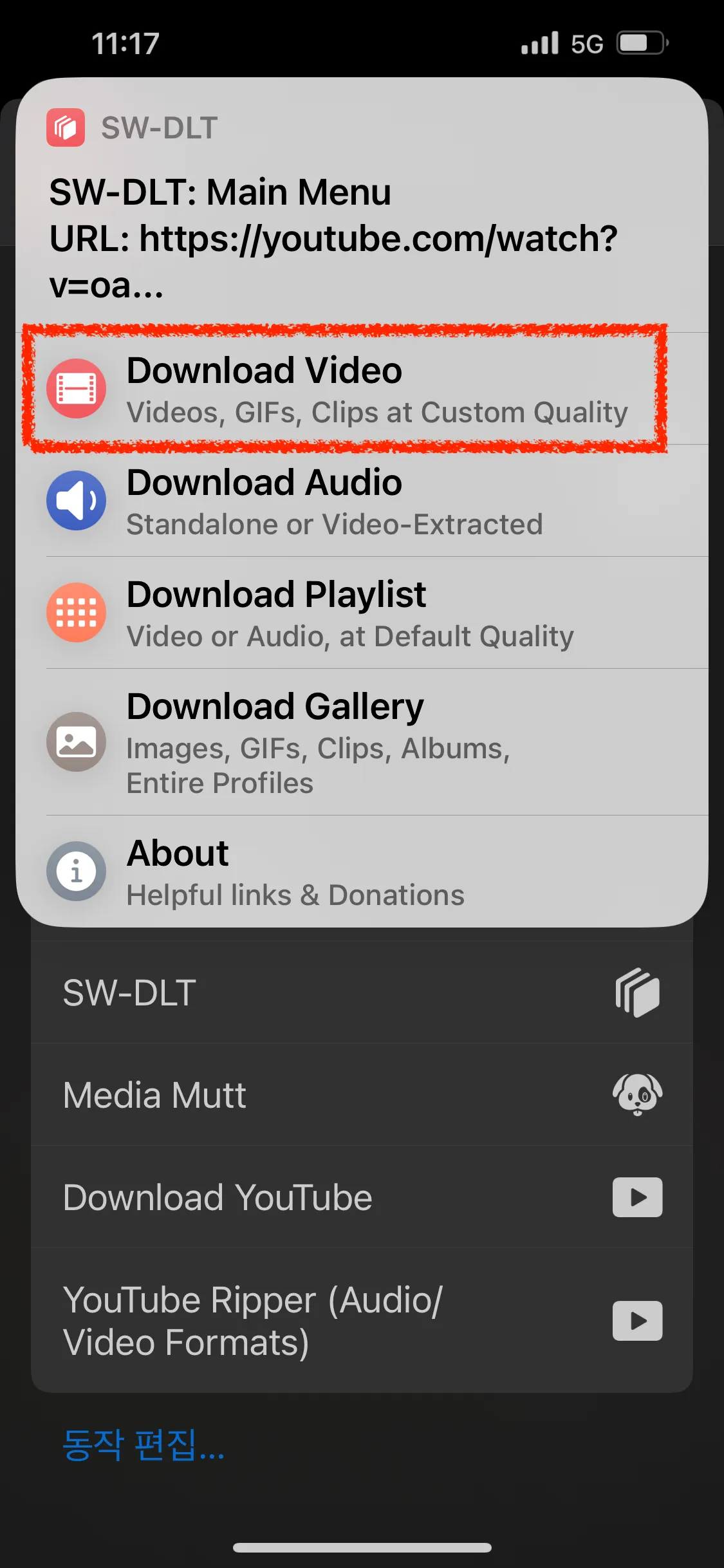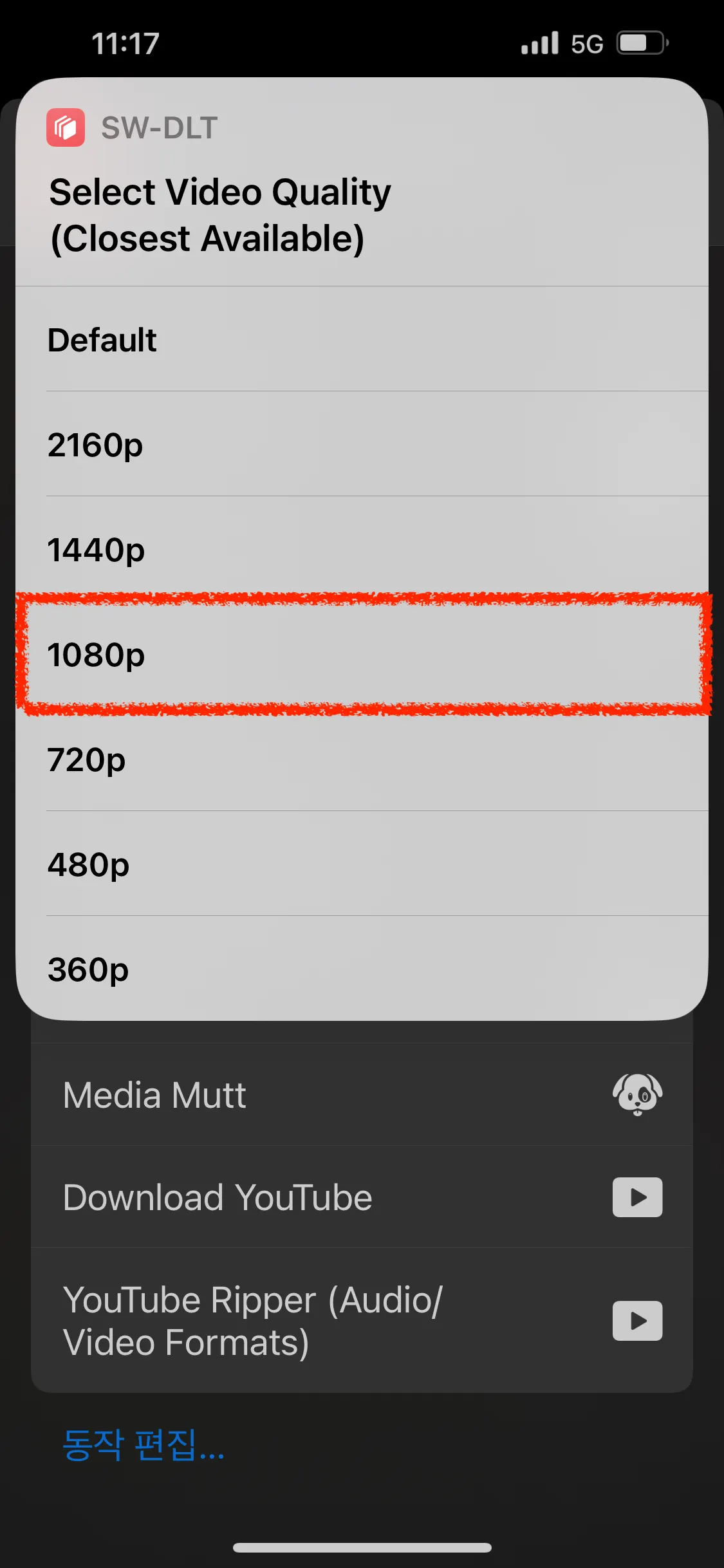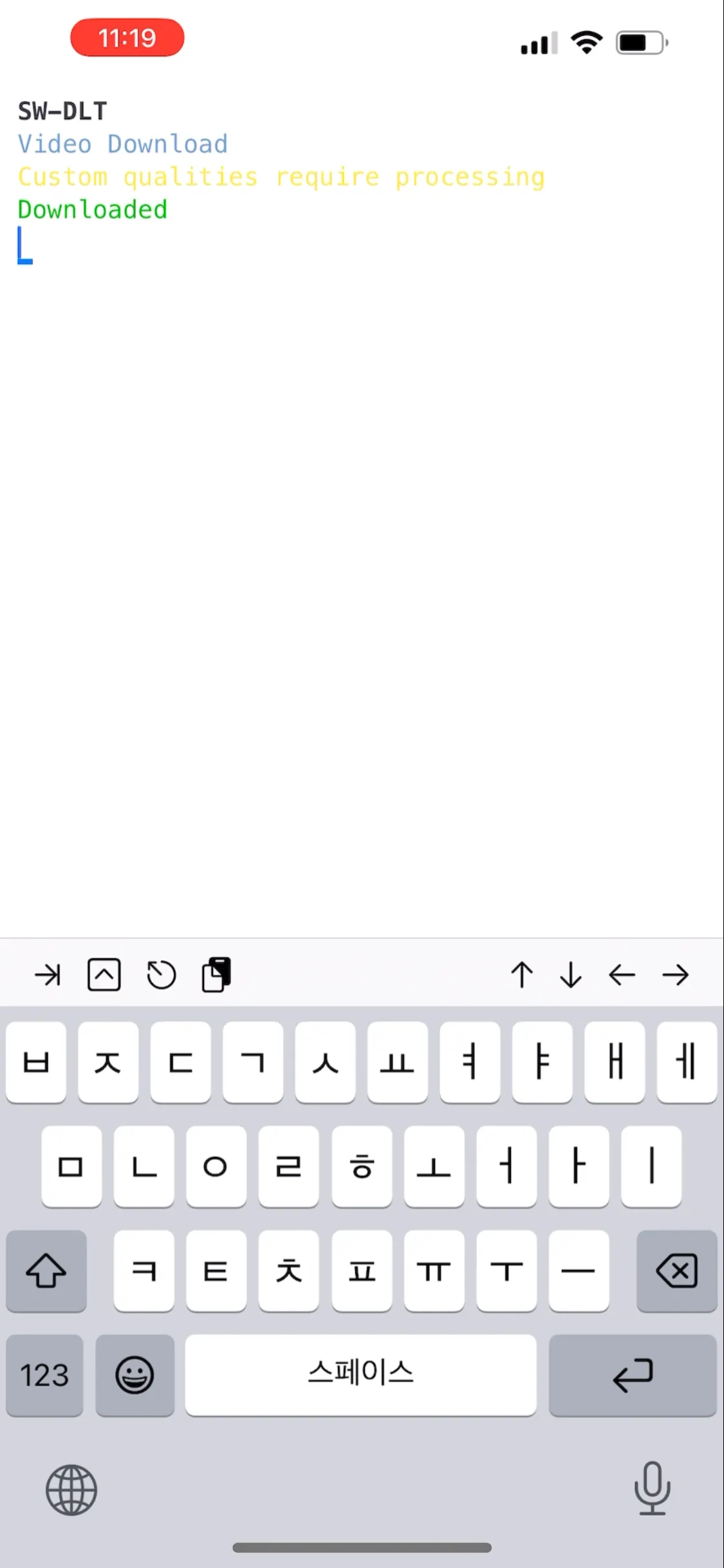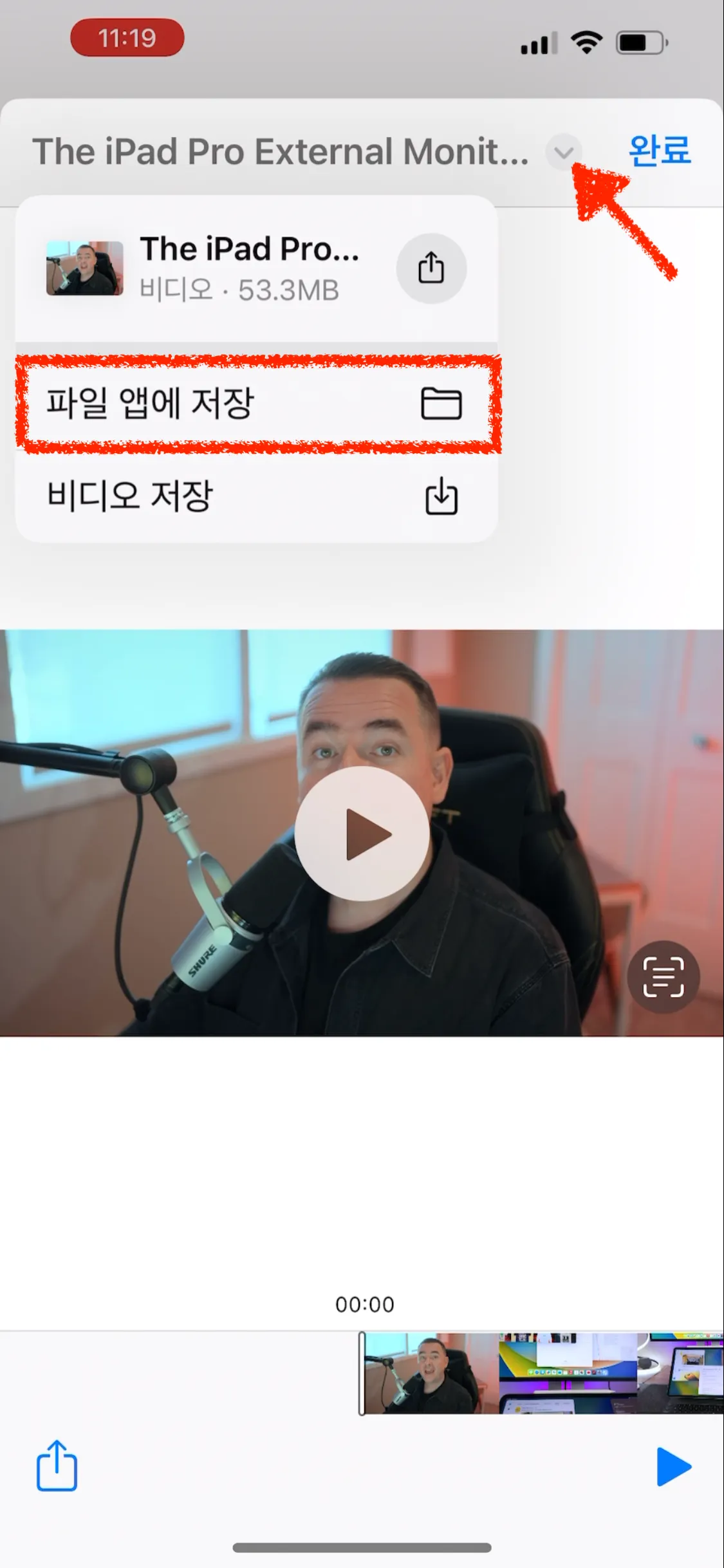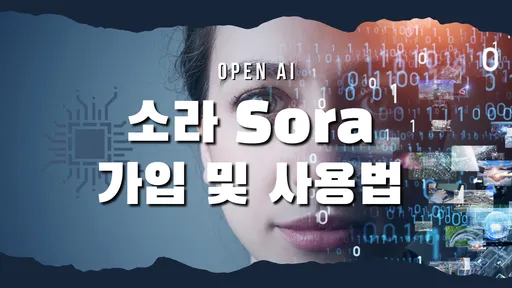how to youtube video download on ios(iphone, ipad) device
개요
아이폰에서 혹은 아이패드에서 영상편집을 해보려고 하면 유튜브 컨텐츠를 다운받아서 제작해야하는 상황이 생긴다. 영상이나 음원, 효과음 등 다양한 소스들을 가져와야 한다.
하지만 아이패드나 아이폰에서 다운로드 하는 것이 만만치 않다. 이래저래 다양한 방법들이 존재하는데 만족할만한 방법들이 없었다. (되던거 다 막힘)
이 방법의 기술적인 백그라운드는 terminal 앱을 통해 구현하는 것인데 1도 몰라도 된다.
그냥 믿고 따라와라.
준비물
1.
아이폰, 혹은 아이패드
a-Shell Mini Terminal 어플리케이션 다운로드 받기
앱스토어에 보이는 a-Shell 은 어플리케이션 용량이 1기가 이상 됩니다. 두 어플 모두 같은 기능을 합니다만 이 어플을 사용할 용도가 단순 이 페이지에 안내된 유튜브 다운로드를 위한 것이라면 굳이 용량 큰 버전을 설치할 이유는 없습니다. 미니 버전을 추천합니다. 용량은 300메가 정도 입니다.
3.
다운받은 단축어를 한번 실행해주세요.
사용방법
1.
공유 버튼 → 더보기
2.
SW-DLT 누르기
3.
Download Video
아래의 오디오, 플레이리스트 모두 잘됩니다!
4.
원하는 해상도 및 프레임레이트 선택
5.
a-Sheel mini 앱이 파일을 다운로드 합니다. 자동으로 진행됩니다. 다운로드 완료할 때 까지 기다려주세요.
다운로드 된 상태에는 a-sheel 앱 캐쉬에 저장됩니다. 앱이 종료되거나 저장 하지 않으면 다운로드 할 때 까지만 캐쉬로 용량이 저장됩니다. 창이 닫히면 캐쉬는 자동 삭제 됩니다.
6.
화살표 파일 이름 끝부분을 눌러서 저장 위치를 파일 앱에 저장 → 아이패드에 폴더 하나 만드셔셔 저장해주세요.
비디오 저장시 사진첩에 저장이 됩니다. 하지만 사진첩의 기본 디폴트 값이 촬영일자 메타데이터로 정렬이 되기 때문에 최근 사진에 비디오가 보이지 않을 경우가 있어 동영상을 찾는게 어렵기 때문에 꼭 파일
앱에 저장한 다음에 아이폰,아이패드 내부에 저장하시길 추천 드립니다.
이렇게 하는 또 다른 이유는 루마퓨전과 같은 os,ipados 영상 편집 소프트웨어에서 폴더로 접근하여 쉽게 동영상 파일을 가져올 수 있기 때문입니다.
궁금하신 사항은 댓글 남겨주세요.
이상 아이폰, 아이패드에서 유튜브 영상 다운로드 받는 방법을 안내해드렸습니다.
도움이 되셨다면 아래 좋아요! 꾹! 눌러주세요.
마음껏 해당 링크를 공유하셔도 됩니다.
#ipad #ios #ipados #apple #youtube #download #howto
시놀리지 나스에 다운로드 받기
시놀리지나스 사용시 아이패드 내부 용량 사용하지 않고 바로 시놀리지에 파일저장이 가능합니다.
1.
시놀리지 Drive 앱 설치 후에 파일 저장시 드라이브 앱으로 바로 업로드 가능합니다.
Features
제품 및 서비스 추천
•
이제는 5일배송! 해외직구 이제 아무나 한다 - 알리익스프레스로 최저가로 쇼핑하자!
•
•
•
도메인 저렴하게 구매하기 - 호스팅어 가입하기
•
쇼핑하고 캐시백을 현금으로 받기(알리익스프레스 사용하시면 무조건 가입) - 샵백 가입하기
•
아이폰이 처음이라면 - 아이폰 13미니
•
맥북 한번 사봐? 그렇다면 - 맥북에어 M1 기본형
•
아이패드 병을 고치는 유일한 방법 - 아이패드프로 11인치 M2 128GB Wi-Fi
•
Apen 22 정품 애플팬슬 부럽지 않아요 - 디큐브 무선충전 에이펜슬 Apen22
•
OTT 서비스 비용 다 내고 쓰세요? 링키드로 파티를 만들어서 추가 수익을 얻어보세요